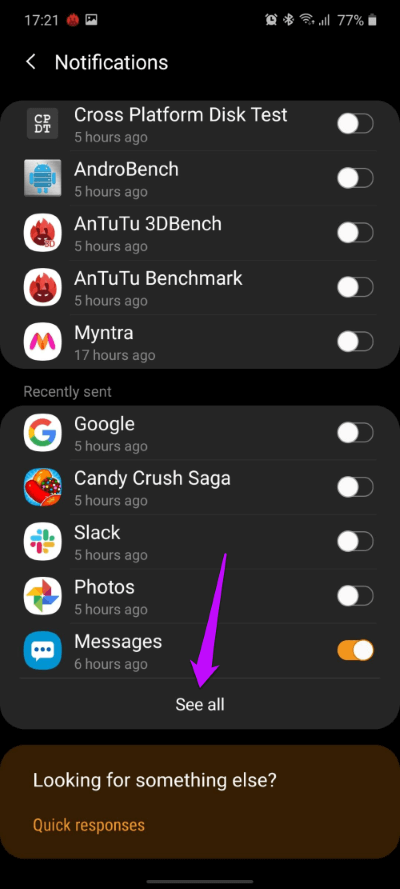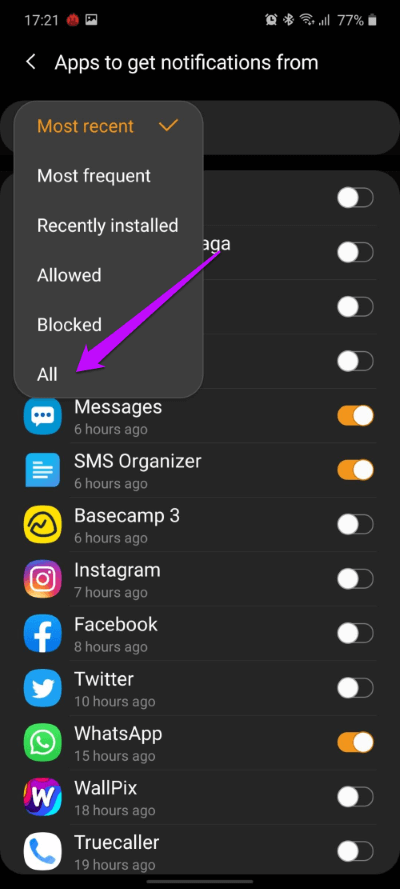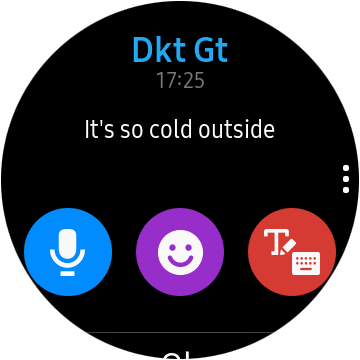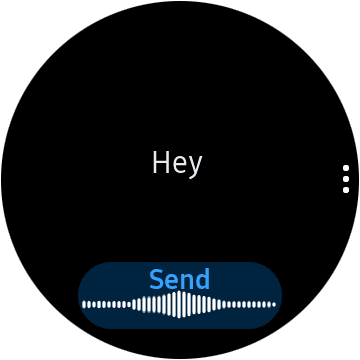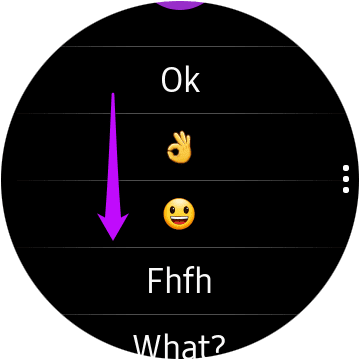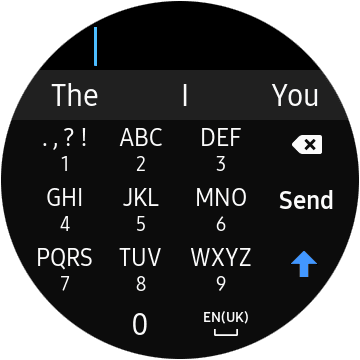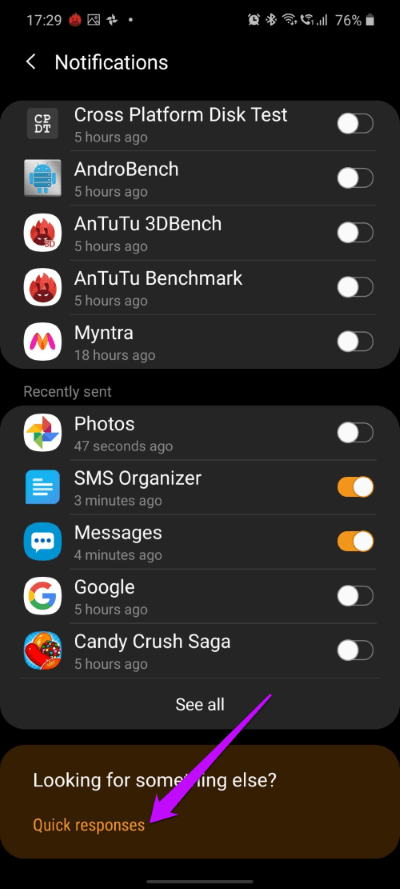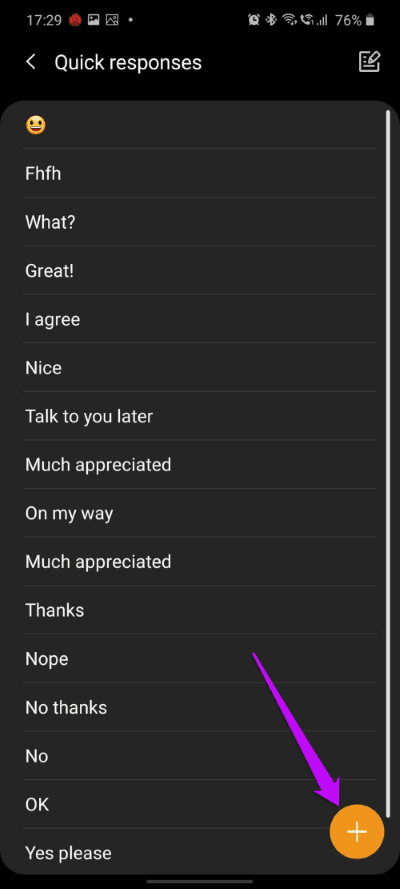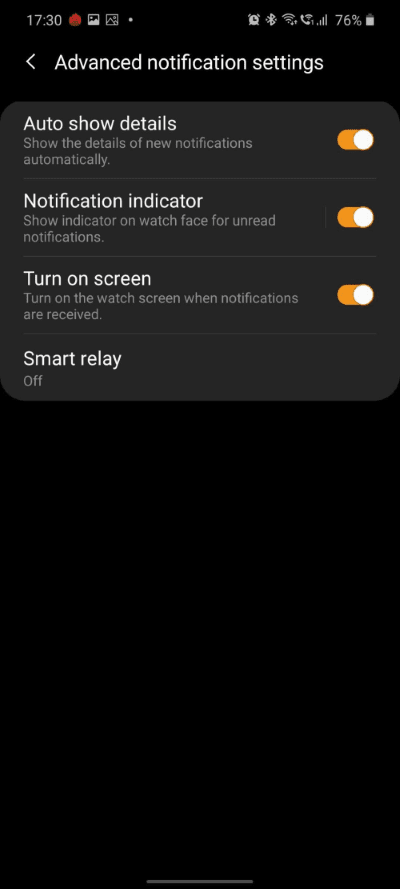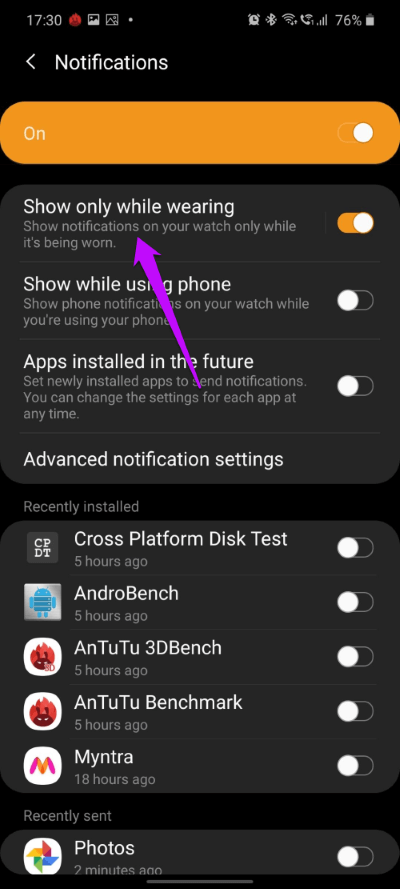كيفية إرسال واستقبال الرسائل النصية على Samsung Galaxy Active 2
كيف تعرف الساعة الذكية؟ بالنسبة لي ، يجب أن تكون امتدادًا صغيرًا لساعتك الذكية ، مما يعني أنه يجب أن تكون قادرًا على القيام ببعض أجزاء عملك اليومي عبر الأداة الصغيرة الملصقة على معصمك. عن طريق المهام الصغيرة ، أعني الرد على الرسائل والنصوص ، وتدوين الملاحظات السريعة. لحسن الحظ ، في كل هذه الجبهات ، فإن Samsung Galaxy Active 2 لا تشوبه شائبة تقريبًا. لا يمكنك فقط إرسال الرسائل مباشرة من الساعة ، ولكن يمكنك أيضًا تخصيص ردودك. رائع ، أليس كذلك؟

إذا كنت قد اشتريت Samsung Galaxy Active 2 مؤخرًا وكنت لا تزال تكافح مع وحدة الرسائل ، فهذا المنشور مخصص لك فقط.
وبصرف النظر عن الإعداد ، قمنا أيضًا بتضمين بعض النصائح الإضافية لتحسين التجربة بأكملها. هيا بنا نبدأ.
كيفية تلقي وإرسال الرسائل النصية.
الخطوة 1: على هاتفك ، افتح تطبيق Samsung Wearable واضغط على Notification. إذا كان التبديل قيد التشغيل ، فقم بتمكينه. بعد ذلك ، قم بالتمرير لأسفل ثم انقر فوق “عرض الكل” إلى لرؤية جميع التطبيقات.

اضغط على الأحدث وحدد الكل.
الخطوة 2: قم بتبديل رمز التبديل لتطبيق الرسائل. في معظم الحالات ، يتم تحديد تطبيق الرسائل الافتراضية عادة. ومع ذلك ، إذا كنت تستخدم تطبيقًا مختلفًا للرسائل مثل منظم الرسائل القصيرة من Microsoft ، فسيتعين عليك تحديده يدويًا.
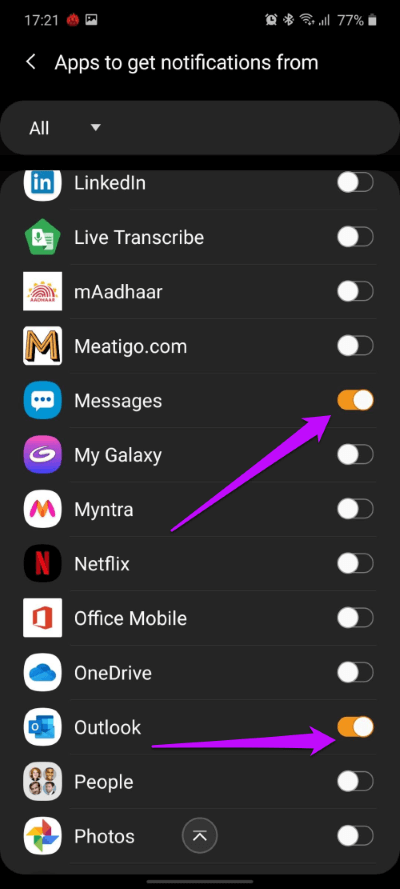
بمجرد الانتهاء ، أرسل رسالة نصية لاختبار هذا الإعداد.
الخطوة 3: على ساعتك ، اضغط على الإخطار للرد. في هذه المرحلة ، يمكنك استخدام طريقتين: الرسالة الصوتية (الرمز الأول) والاستجابات السريعة.
بينما تثبت “الردود السريعة” أنها جيدة جدًا في إرسال ردود قصيرة وواضحة ، فإن الرسالة الصوتية تأتي لمساعدتك عندما يتعين عليك إرسال رسائل طويلة ومعقدة لا تستطيع “الردود السريعة” معالجتها.
لإرسال رسالة صوتية ، انقر فوق الرمز الأول وابدأ في تسجيل رسالتك. بمجرد الانتهاء ، اضغط على زر إرسال. سيتم إرسال الرسالة على الفور.
لإرسال رسالة سريعة ، قم بالتمرير لأسفل وانقر على أي واحدة من الرسائل واضغط على زر إرسال. لاحظ أن الرسائل الافتراضية هي مجرد ردود من كلمة واحدة قد تبدو غير مهذبة أو غير كافية لبعض جهات الاتصال.
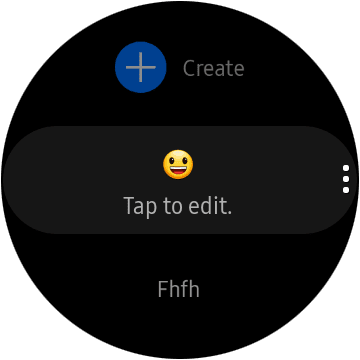
على الرغم من أنه يمكنك تحريرها ، إلا أن الكتابة على لوحة المفاتيح T9 (نعم ، تمامًا مثل الأيام الخوالي) تعد مهمة في حد ذاتها.
أيضا ، فإن لوحة المفاتيح T9 مرة أخرى يجعل العودة إذا كنت ترغب في صياغة رسالة خاصة بك.
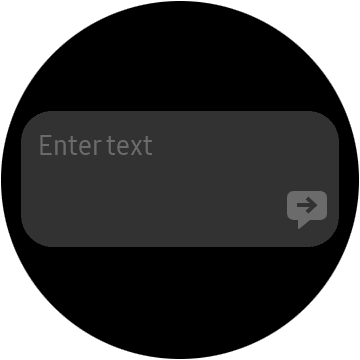
لكن بالنظر إلى حجم شاشة Galaxy Active 2 ، سأمنح هذا التمرين.
إعداد رسائل سريعة
الرسائل السريعة ، كما يوحي الاسم ، تتيح لك الرد الفوري على الرسائل. والخبر السار هو أنه يمكنك استخدامه الرد على محادثات WhatsApp كذلك. الآنفة الذكر ، تحتاج فقط إلى الضغط على الرسالة ، وهذا كل شيء.
لحسن الحظ ، هناك طريقة لتخصيص هذه الرسائل حسب ظروفك. لذا ، إذا كانت إجابتك بشكل عام “دعني أعود إليك في هذا الشأن” ، فهذا ممكن تمامًا.
للقيام بذلك ، افتح التطبيق القابل للارتداء على هاتفك وانقر على الإشعارات. قم بالتمرير لأسفل وسترى خيار الاستجابات السريعة في الأسفل.
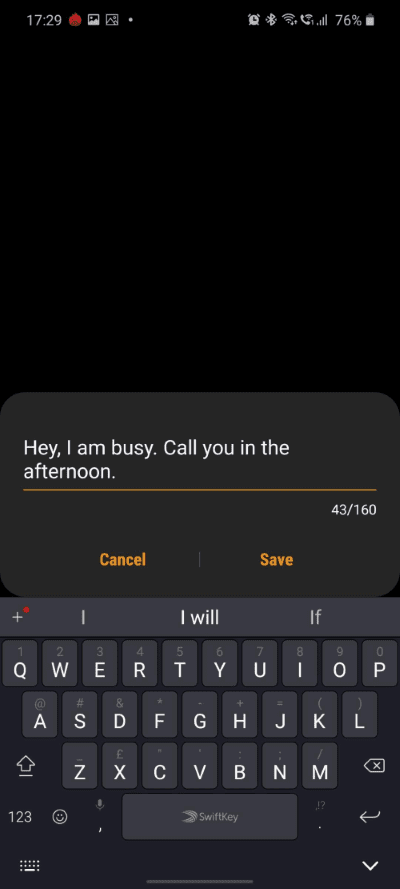
اضغط على أي واحدة من أفضل الرسائل وقم بتحريرها وفقًا لمتطلباتك واضغط على زر حفظ.
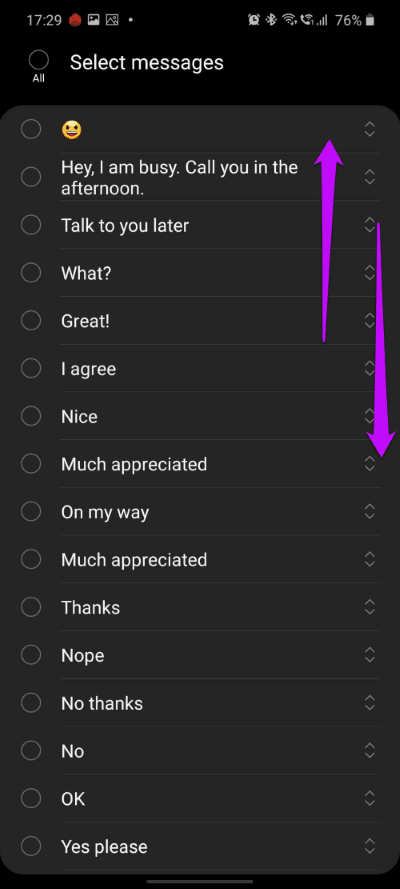
أيضًا ، إذا كنت ترغب في إضافة المزيد من الرسائل إلى هذه القائمة ، فاضغط على أيقونة Plus في الركن الأيمن السفلي واستمر في ذلك. علاوة على ذلك ، يمكنك تعديل موضع بعض الرسائل من خلال النقر على زر التحرير في الزاوية العلوية اليمنى.
إعدادات الإشعارات المتقدمة على GALAXY ACTIVE 2
هناك عدد غير قليل من إعدادات الإخطار التي يمكنك تعديلها حسب راحتك.
على سبيل المثال ، تفتح ميزة Smart Relay التطبيق المقابل على هاتفك كلما تلقيت رسالة على هاتفك. هذه الميزة الذكية مخفية تحت الإعلام> الإعدادات المتقدمة> الترحيل الذكي.
كل ما عليك فعله هو تبديل المفتاح.
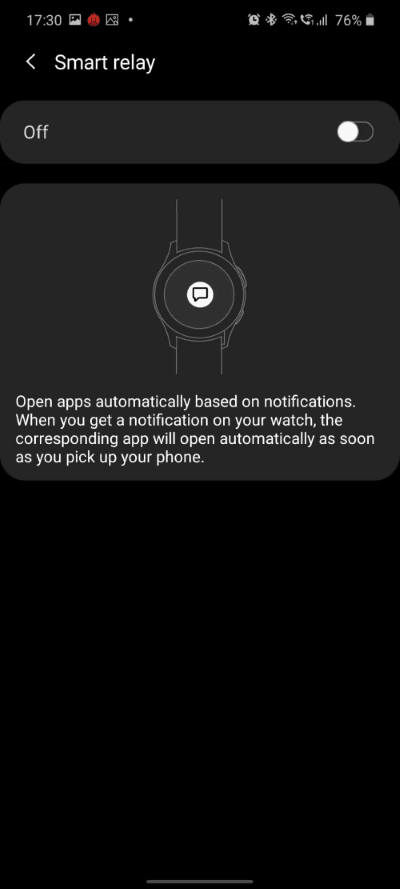
وإذا قمت بتمكين الرسائل للتطبيقات الأخرى ، فيجب أن تعلم الآن أنه في معظم الحالات ، يهتز هاتفك وساعتك في وقت واحد كلما تلقيت رسالة. إذا لم تكن من محبي هذا الإعداد ، فيمكنك دائمًا إيقاف تشغيله.
يعرض كتم الهاتف المتصل الإخطارات الواردة مباشرة على ساعتك بدلاً من هاتفك ، وبالتالي إنهاء التنبيهات المكررة. وأفضل ما في الأمر هو أن هذا الإعداد يتم تشغيله فقط عند ارتداء جهاز Galaxy Active 2.
لتمكينه ، انقر فوق “الإشعارات” ، وحدد “إظهار فقط أثناء ارتداء” وحدد Mute Connected Phone وستكون جاهزًا .
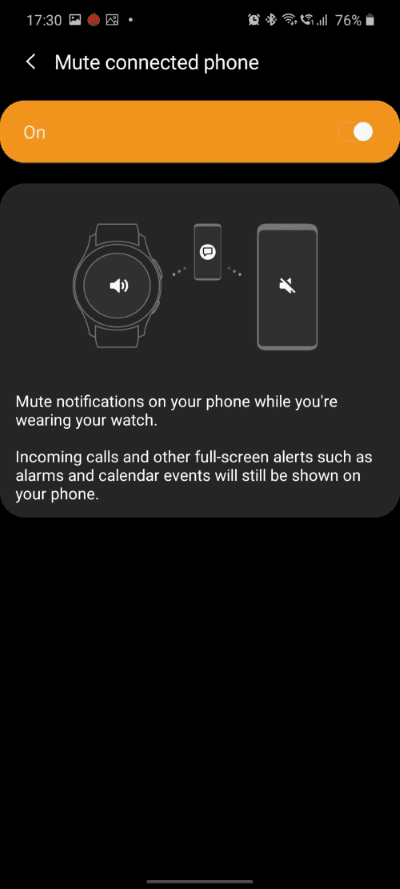
لاحظ أن أحداث التقويم والمكالمات الهاتفية ستظل موجهة إلى هاتفك.
هل تعلم: يتيح لك وضع المسرح إبقاء ساعتك في وضع السكون لفترة زمنية محددة.
لا تفوت أي رسائل
بصرف النظر عن ما سبق ، يمكنك أيضًا تنشيط وضع DND أو وضع Good Night إذا كنت لا ترغب في الانزعاج على الإطلاق. وإذا كنت ترغب في الحصول على بعض التطبيقات المذهلة لجهاز Galaxy Active 2 ، فيمكنك الاطلاع على التطبيقات المذكورة عبر علامة التبويب Discover في الأسفل.